Hola 👋
Es posible que no puedas actualizar el iPhone, el iPad o el iPod touch de forma inalámbrica o remota por alguno de estos motivos:
- No hay suficiente espacio de almacenamiento en el dispositivo.
- La actualización tarda mucho en descargarse.
- No se puede establecer la conexión con el servidor de actualizaciones.
- La actualización no finaliza.
Si no hay espacio suficiente para realizar la actualización
Si no hay espacio suficiente para descargar e instalar una actualización, el software de tu dispositivo intentará liberar espacio. Eliminará solo los datos de la app que se pueden volver a descargar, sin eliminar ni reubicar tus datos. Si el dispositivo aún no tiene suficiente espacio, puedes usar tu computadora para actualizarlo.
Si no logras conectar tu dispositivo a la computadora, puedes liberar espacio para la actualización eliminando del dispositivo el contenido y las apps que ya no usas. Ve a Configuración > General > Espacio en [nombre de dispositivo].
Obtén más información sobre el espacio que utilizan las apps y el contenido.
Si la descarga tarda mucho tiempo
Para actualizar el dispositivo, necesitas conexión a Internet. El tiempo que tarda en descargarse la actualización depende de su tamaño y la velocidad de la conexión a Internet. Puedes usar el dispositivo normalmente mientras descargas la actualización; el sistema te avisará cuando puedas instalarla. Para mejorar la velocidad de la descarga, evita descargar otros tipos de contenido y utiliza una red Wi-Fi siempre que sea posible.
Si no puedes conectarte con el servidor de actualización o no puedes verificar la actualización
Si intentas actualizar el dispositivo, es posible que aparezca uno de estos mensajes:

“Imposible buscar actualización. Ocurrió un error al buscar una actualización de software”.
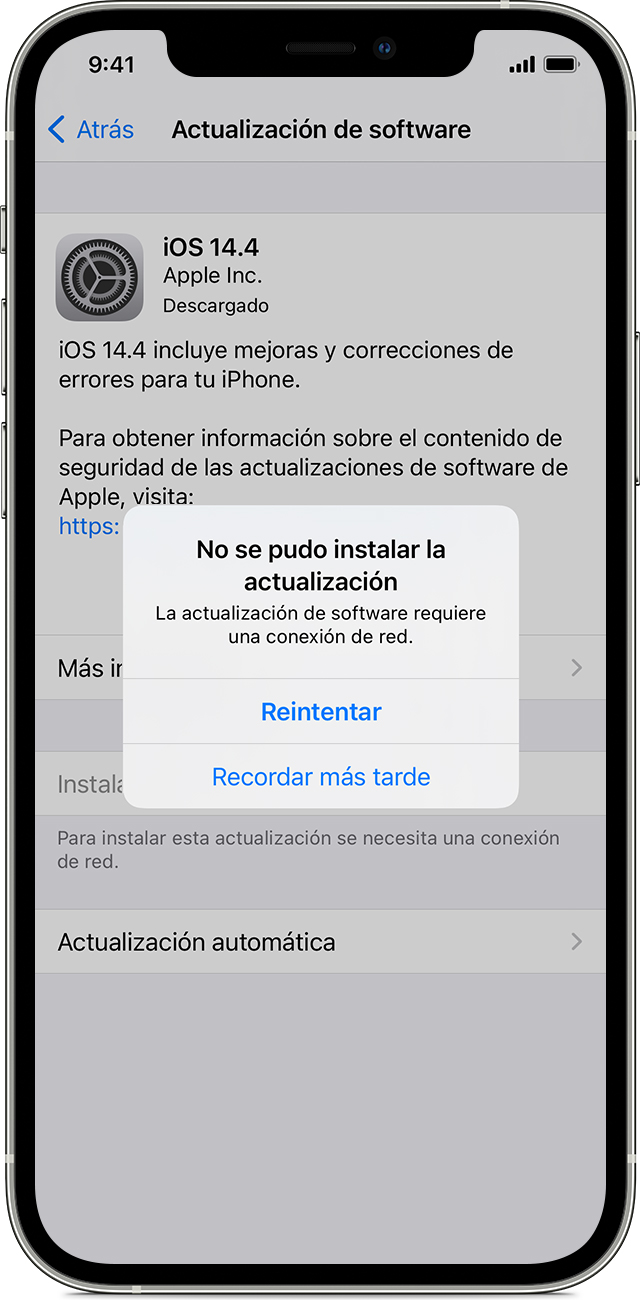
“No se pudo instalar la actualización. La actualización de software requiere una conexión de red”.
Intenta volver a actualizar el dispositivo con la misma red. Si aún ves uno de estos mensajes, intenta actualizar el dispositivo usando otra red o actualiza el dispositivo con tu computadora. Si el problema persiste después de intentar actualizar el dispositivo con varias redes, elimina la actualización.
Obtén más información sobre las actualizaciones de iOS y iPadOS.
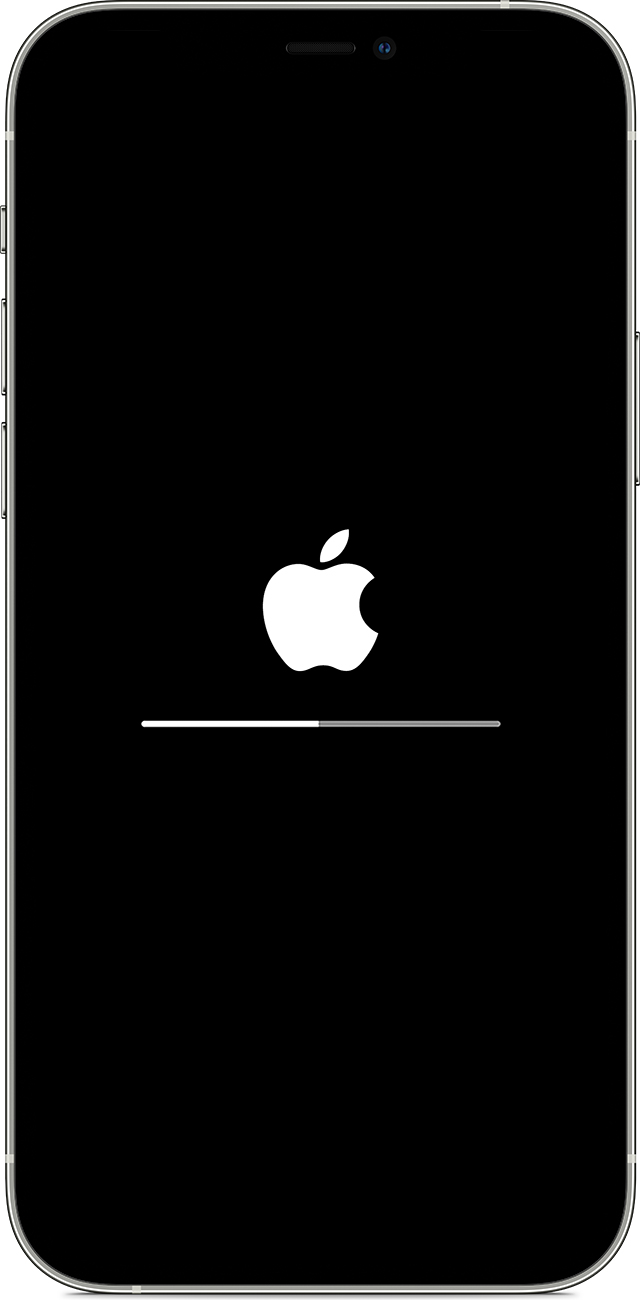
Si la actualización no finaliza
Si estás instalando la actualización, es posible que la barra de progreso avance lentamente. El tiempo que tarda en completarse una actualización depende de su tamaño y de la cantidad de archivos que contenga el dispositivo.
Cuando estés realizando una actualización de manera remota, mantén el dispositivo conectado a una fuente de alimentación. Si el dispositivo se queda sin carga, conéctalo a una fuente de alimentación y enciéndelo para que la actualización o la restauración finalicen.
Obtén información sobre qué hacer si el iPhone, iPad o iPod touch se bloquean o no se encienden.

Eliminar y volver a descargar la actualización
Si aún no puedes instalar la versión más reciente de iOS o iPadOS, vuelve a descargar la actualización:
- Ve a Configuración > General > Espacio en [nombre de dispositivo].
- Busca la actualización en la lista de apps.
- Toca la actualización y, luego, toca Eliminar actualización.
- Ve a Configuración > General > Actualización de software y descarga la última actualización.
Si la actualización no figura en la lista de apps o si el problema se vuelve a presentar, debes usar el Finder o iTunes para actualizar el dispositivo con tu computadora.